安装系统自带分区,Windows系统自带分区方法详解
创始人
2025-02-16 02:40:04
0次
Windows系统自带分区方法详解

一、了解分区概念
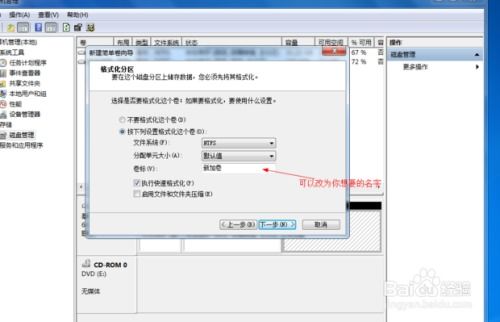
分区是将硬盘划分为若干个逻辑存储单元的过程。通过分区,我们可以将硬盘空间合理分配给不同的操作系统、应用程序和数据文件。常见的分区格式有MBR(Master Boot Record)和GPT(GUID Partition Table)两种。
二、Windows系统自带分区方法

在Windows系统中,我们可以通过以下几种方法进行自带分区:
1. 使用Windows安装盘进行分区

(1)将Windows安装盘插入电脑光驱,重启电脑并进入BIOS设置。
(2)将光驱设置为第一启动设备,保存设置并重启电脑。
(3)进入Windows安装界面,选择“自定义:仅安装Windows(高级)”。
(4)在“未分配的空间”上右键点击,选择“新建”。
(5)输入您想要创建的分区大小,选择分区格式(如NTFS),点击“下一步”。
(6)重复步骤4-5,创建其他分区。
(7)完成分区后,点击“下一步”开始安装Windows系统。
2. 使用Windows磁盘管理器进行分区
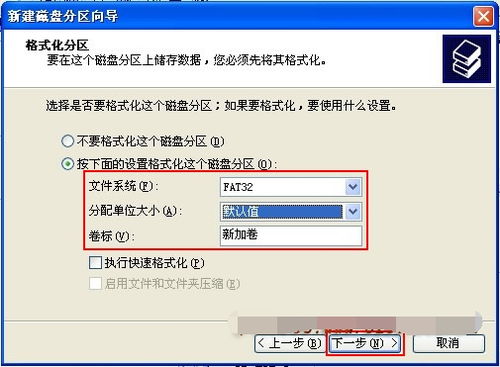
(1)在Windows系统中,右键点击“我的电脑”,选择“管理”。
(2)在“计算机管理”窗口中,点击“存储”下的“磁盘管理”。
(3)在磁盘管理器中,右键点击未分配的磁盘空间,选择“新建简单卷”。
(4)按照提示输入卷大小、分配驱动器号和文件系统,点击“下一步”。
(5)完成分区后,点击“完成”。
3. 使用第三方分区软件进行分区
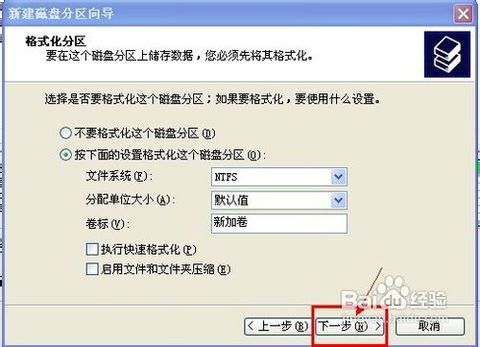
(1)下载并安装第三方分区软件,如DiskGenius、EaseUS Partition Master等。
(2)打开软件,选择您想要分区的磁盘。
(3)根据需要创建、删除、调整分区大小等操作。
(4)完成分区后,点击“应用”或“提交”按钮,保存分区设置。
三、注意事项

1. 在进行分区操作前,请确保备份重要数据,以免数据丢失。
2. 分区格式选择NTFS,兼容性较好,支持大文件存储。
3. 分区数量不宜过多,以免影响系统性能。
4. 在进行分区操作时,请仔细阅读软件提示,避免误操作。
相关内容
热门资讯
安卓换鸿蒙系统会卡吗,体验流畅...
最近手机圈可是热闹非凡呢!不少安卓用户都在议论纷纷,说鸿蒙系统要来啦!那么,安卓手机换上鸿蒙系统后,...
安卓系统拦截短信在哪,安卓系统...
你是不是也遇到了这种情况:手机里突然冒出了很多垃圾短信,烦不胜烦?别急,今天就来教你怎么在安卓系统里...
app安卓系统登录不了,解锁登...
最近是不是你也遇到了这样的烦恼:手机里那个心爱的APP,突然就登录不上了?别急,让我来帮你一步步排查...
安卓系统要维护多久,安卓系统维...
你有没有想过,你的安卓手机里那个陪伴你度过了无数日夜的安卓系统,它究竟要陪伴你多久呢?这个问题,估计...
windows官网系统多少钱
Windows官网系统价格一览:了解正版Windows的购买成本Windows 11官方价格解析微软...
安卓系统如何卸载app,轻松掌...
手机里的App越来越多,是不是感觉内存不够用了?别急,今天就来教你怎么轻松卸载安卓系统里的App,让...
怎么复制照片安卓系统,操作步骤...
亲爱的手机控们,是不是有时候想把自己的手机照片分享给朋友,或者备份到电脑上呢?别急,今天就来教你怎么...
安卓系统应用怎么重装,安卓应用...
手机里的安卓应用突然罢工了,是不是让你头疼不已?别急,今天就来手把手教你如何重装安卓系统应用,让你的...
iwatch怎么连接安卓系统,...
你有没有想过,那款时尚又实用的iWatch,竟然只能和iPhone好上好?别急,今天就来给你揭秘,怎...
iphone系统与安卓系统更新...
最近是不是你也遇到了这样的烦恼?手机更新系统总是失败,急得你团团转。别急,今天就来给你揭秘为什么iP...
